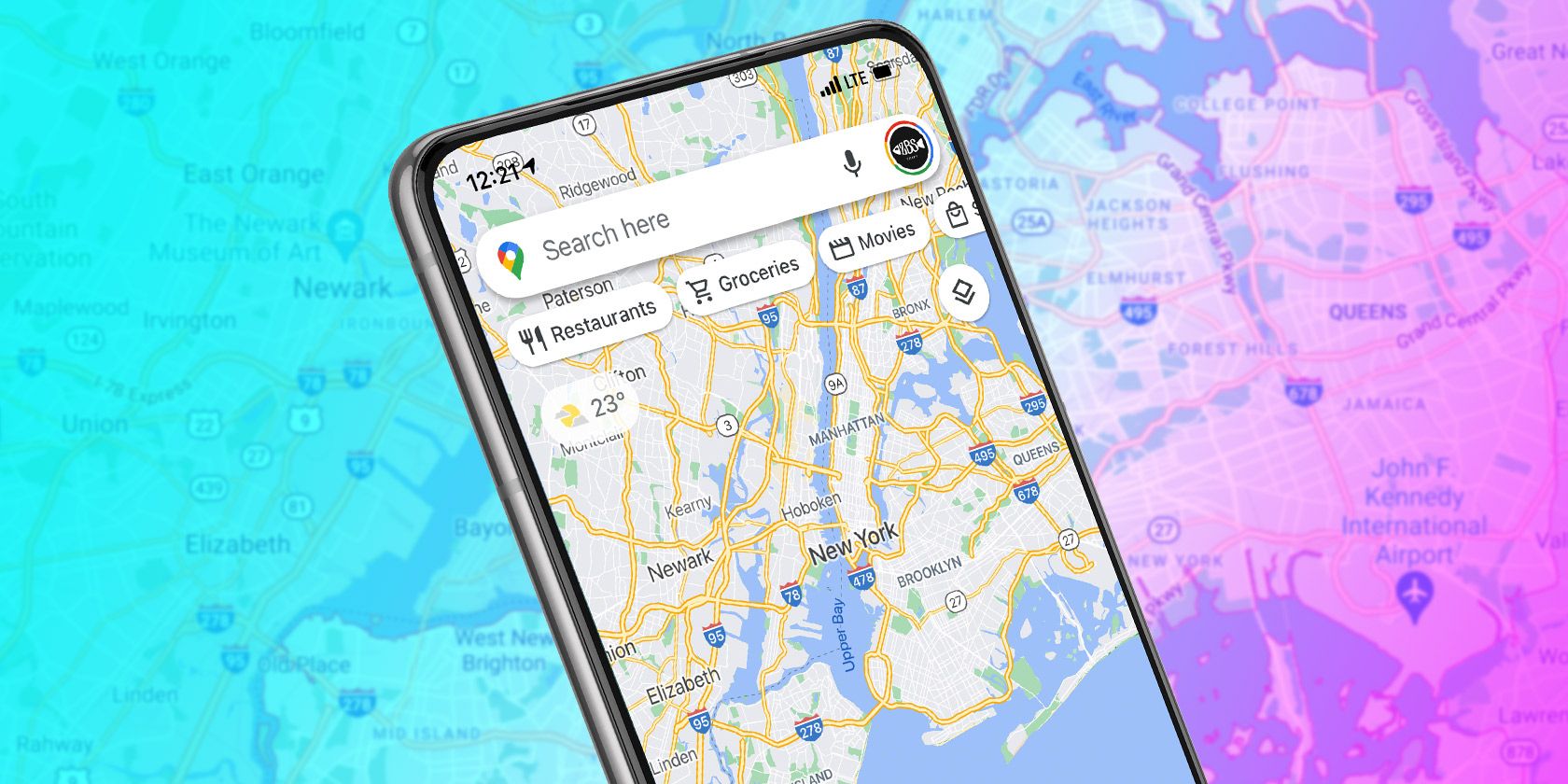اکثر مردم در یک نقطه از Google Maps استفاده کرده اند. این هشت ترفند به شما کمک می کند تا از تمام ویژگی های این پلتفرم استفاده کنید.
امروزه به نظر می رسد زندگی بدون گوگل مپ غیرممکن است. بسیاری از ویژگی های مفید را ارائه می دهد که ناوبری در سراسر جهان را سریع تر و آسان تر می کند. با این حال، آیا از نقشه های گوگل به طور کامل استفاده می کنید؟ احتمالا نه!
جدای از ویژگی هایی که اغلب استفاده می کنید. برخی از ویژگی های پنهان تجربه شما را با Google Maps به بهترین شکل ممکن می کند. بیایید چند مورد از آنها را بررسی کنیم.
1. پیکان جهت ها را سفارشی کنید
از زمان شروع Google Maps، ممکن است با فلش آبی روی صفحه نمایش خود که به مقصد تعیین شده شما اشاره می کند، هدایت شده باشید. ممکن است به خوبی شما را هدایت کند، اما تجسم کاملا خسته کننده ای است.
برای افزودن سرگرمی بیشتر هنگام اشاره جهت، Google Maps به شما امکان میدهد نشانگر را سفارشی کنید. میتوانید پیکان آبی خستهکننده را در نقشههای گوگل با یک مدل ماشین جدید شیک جایگزین کنید.
برای سفارشی کردن نماد خودرو مراحل زیر را دنبال کنید:
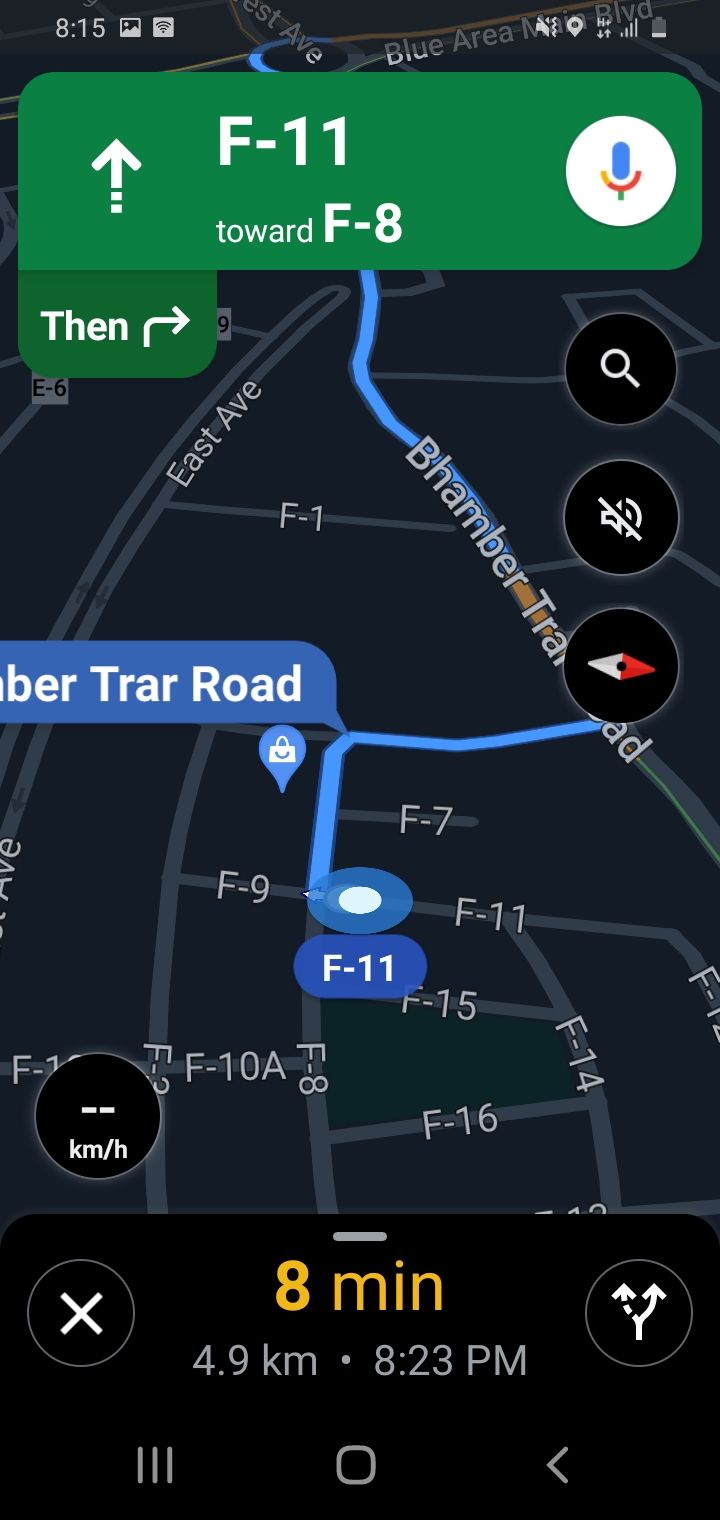
![]()
![]()
- برنامه Google Maps را در گوشی خود باز کنید.
- یک جلسه ناوبری راه اندازی کنید و مقصد خود را وارد کنید.
- در حالت رانندگی، پیکان ناوبری آبی کلاسیک را به مدت طولانی فشار دهید.
- وسیله نقلیه مورد نظر خود را از منو انتخاب کنید.
2. به نقشه های آفلاین دسترسی پیدا کنید
Google Maps به شما امکان می دهد تمام مناطقی را که می خواهید به تعطیلات بروید بارگیری کنید. بنابراین، در صورت عدم اتصال به اینترنت، مسیرها را از دست نخواهید داد، و همچنین برنامه داده خود را در حین سفر خالی نمیکنید. حتی اگر فقط در حال گشت و گذار در شهر باشد، این ویژگی می تواند روز شما را نجات دهد.
در اینجا نحوه ذخیره یک مکان خاص در Google Maps برای استفاده در حالت آفلاین آمده است:
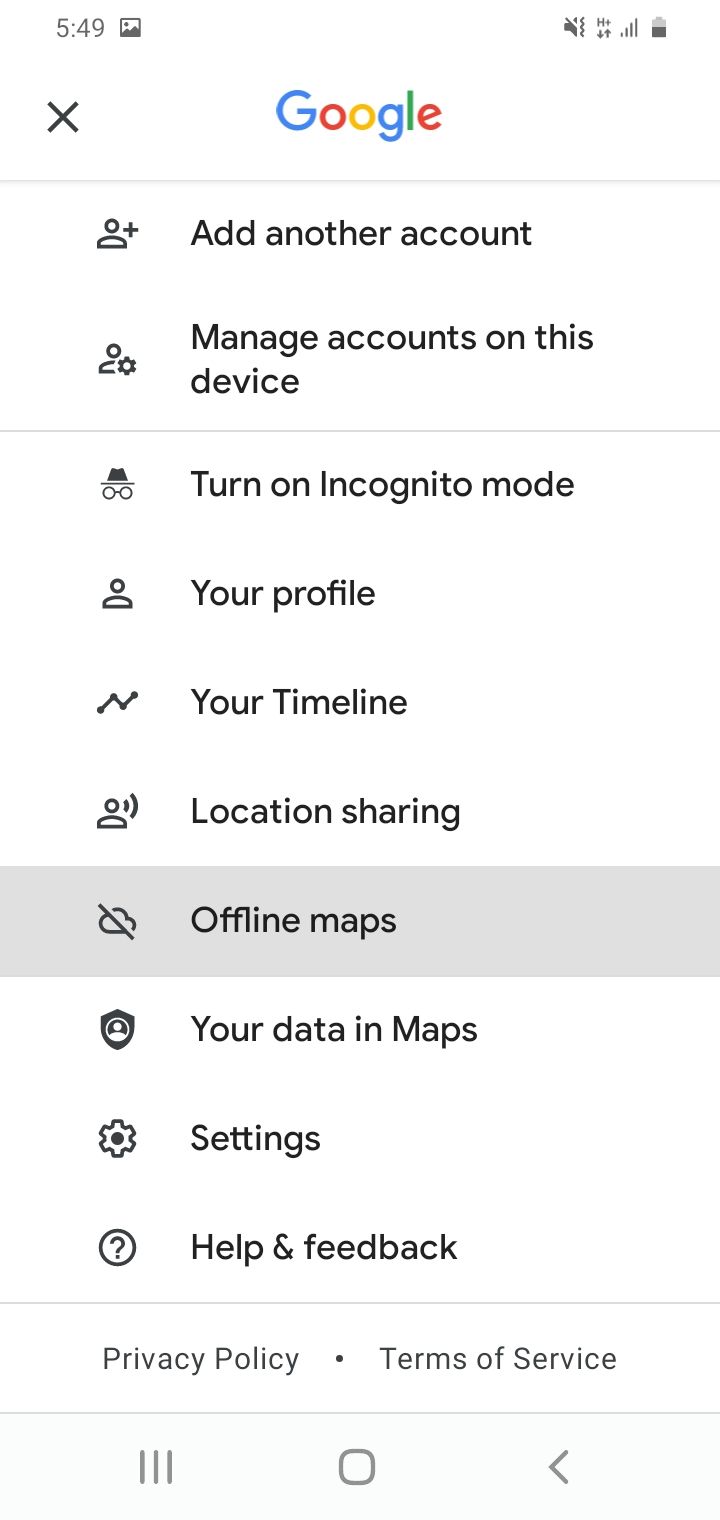
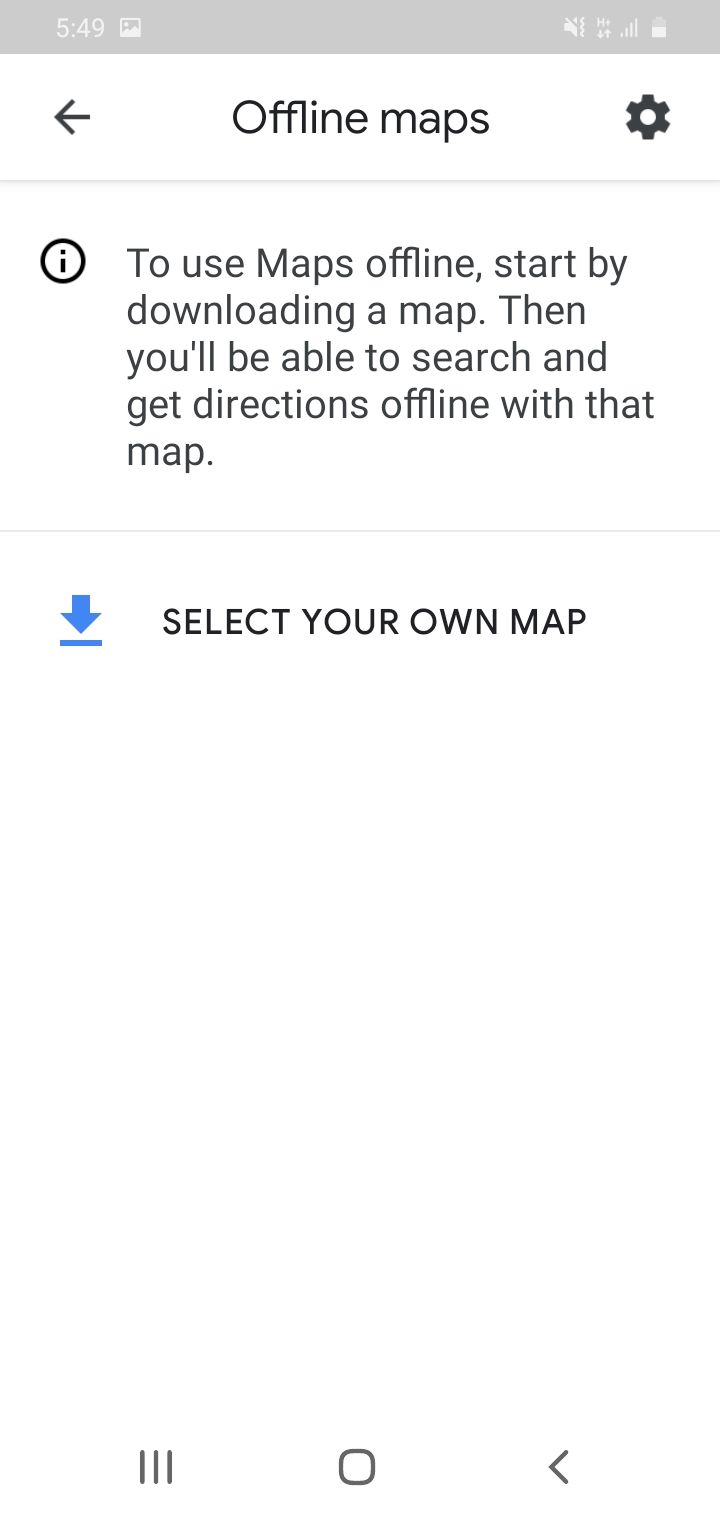
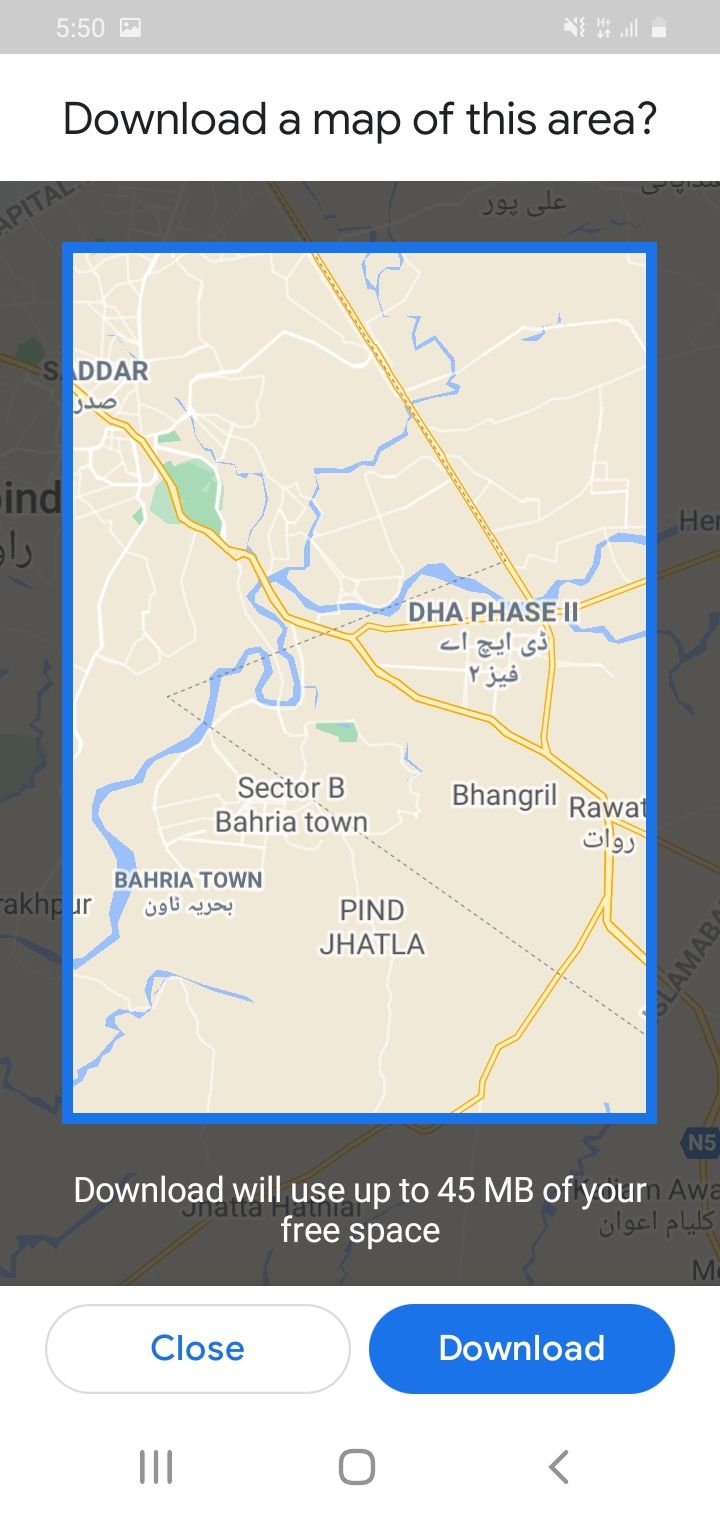
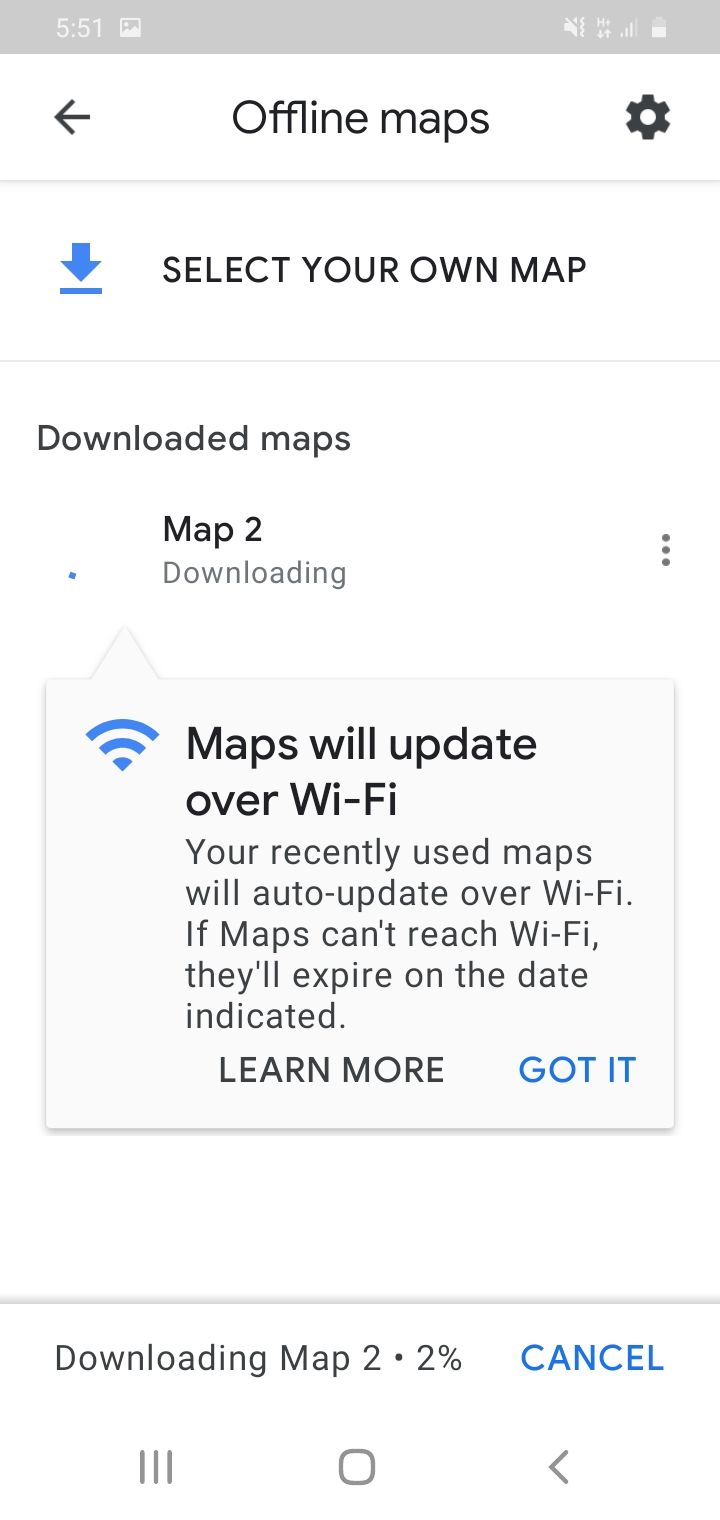
- برنامه Google Maps را باز کنید.
- روی سه خط افقی واقع در گوشه بالا سمت چپ ضربه بزنید.
- از منو به نقشه های آفلاین بروید.
- روی Select Your Own Map در بالای صفحه ضربه بزنید.
- برای کوچکنمایی نقشه از نیشگون گرفتن استفاده کنید تا زمانی که کادر آبی مکانی را که قصد استفاده آفلاین از آن دارید بپوشاند.
- پس از اتمام انتخاب، دکمه دانلود را فشار دهید.
بسته به اندازه منطقه انتخاب شده، بارگیری Google Maps مدتی طول می کشد. پس از دانلود، این مکان را برای کل سال آینده ذخیره میکند مگر اینکه بهروزرسانی شود.
برای دسترسی به نقشه های دانلود شده، همان روندی که قبلا توضیح داده شد را دنبال کنید و لیستی از نقشه های دانلود شده خود را در قسمت نقشه های آفلاین مشاهده خواهید کرد.
مرتبط: در اینجا نحوه ذخیره مکان ها در Google Maps آمده است
3. محل پارک خود را جستجو و ذخیره کنید
Google Maps دردسر پیدا کردن جای پارک رایگان را درک می کند. مکان یابی یک پارکینگ رایگان با این ویژگی بسیار آسان تر است. در حین حرکت در شهر، رفتن به مراکز خرید یا سفر به مکانهای ناشناخته، میتوانید یک پارکینگ رایگان در نزدیکی خود جستجو کرده و پیدا کنید.
همچنین به شما امکان می دهد مکان پارک شده را برای ماشین خود ذخیره کنید، بنابراین فراموش نکنید که آن را در یک فضای پارک بزرگ کجا پارک کرده اید. اگر کمی طول بکشد تا ماشین خود را در پارکینگ شلوغ پیدا کنید، این ویژگی بسیار مفید خواهد بود!
در اینجا نحوه یافتن محل پارکینگ آورده شده است:
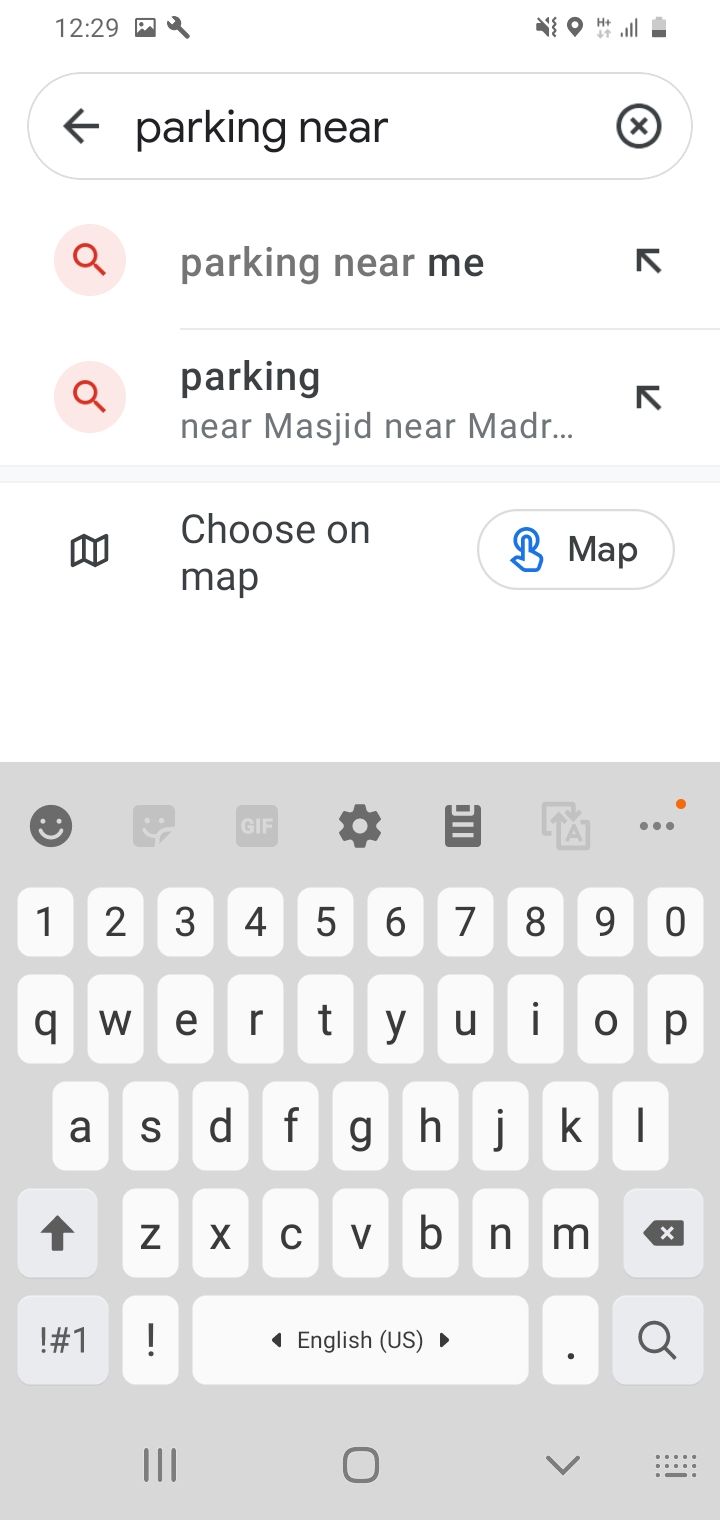
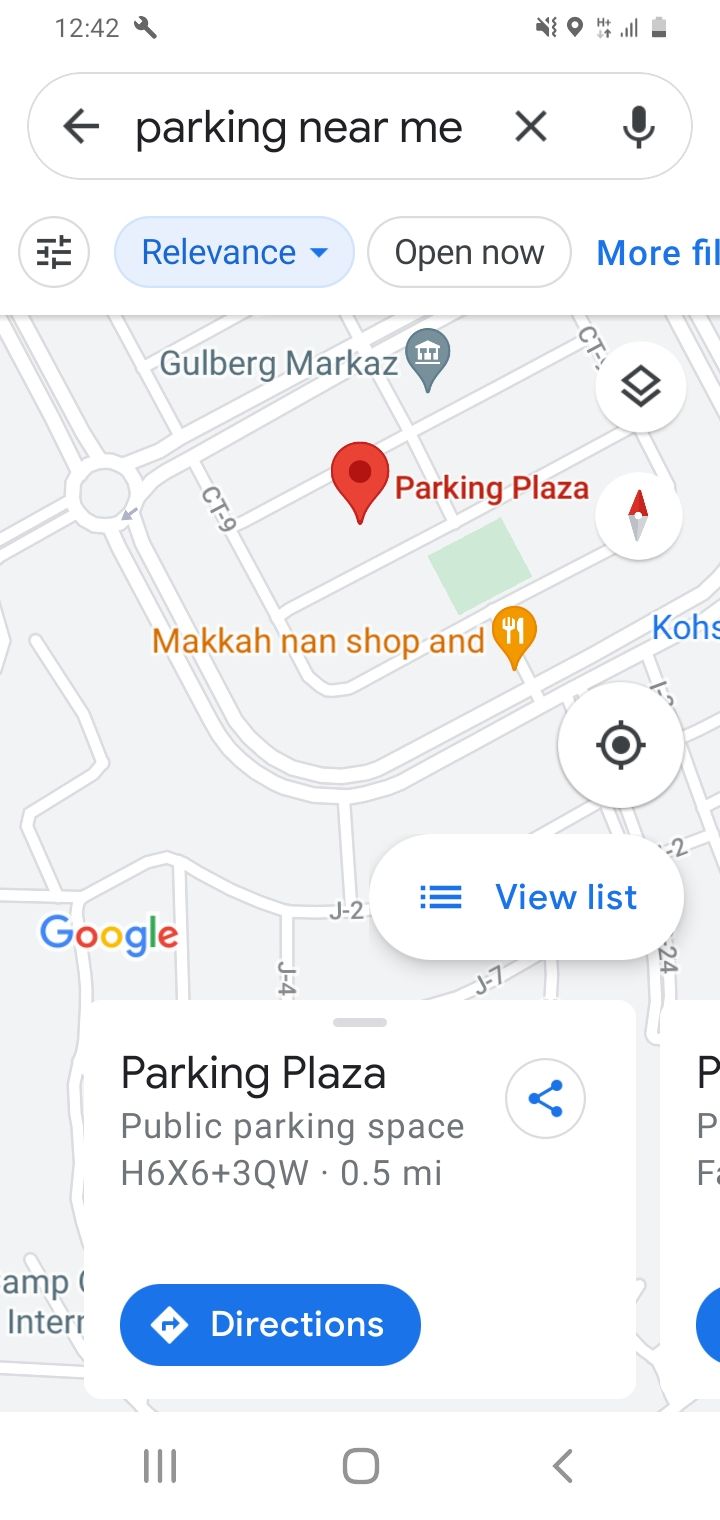
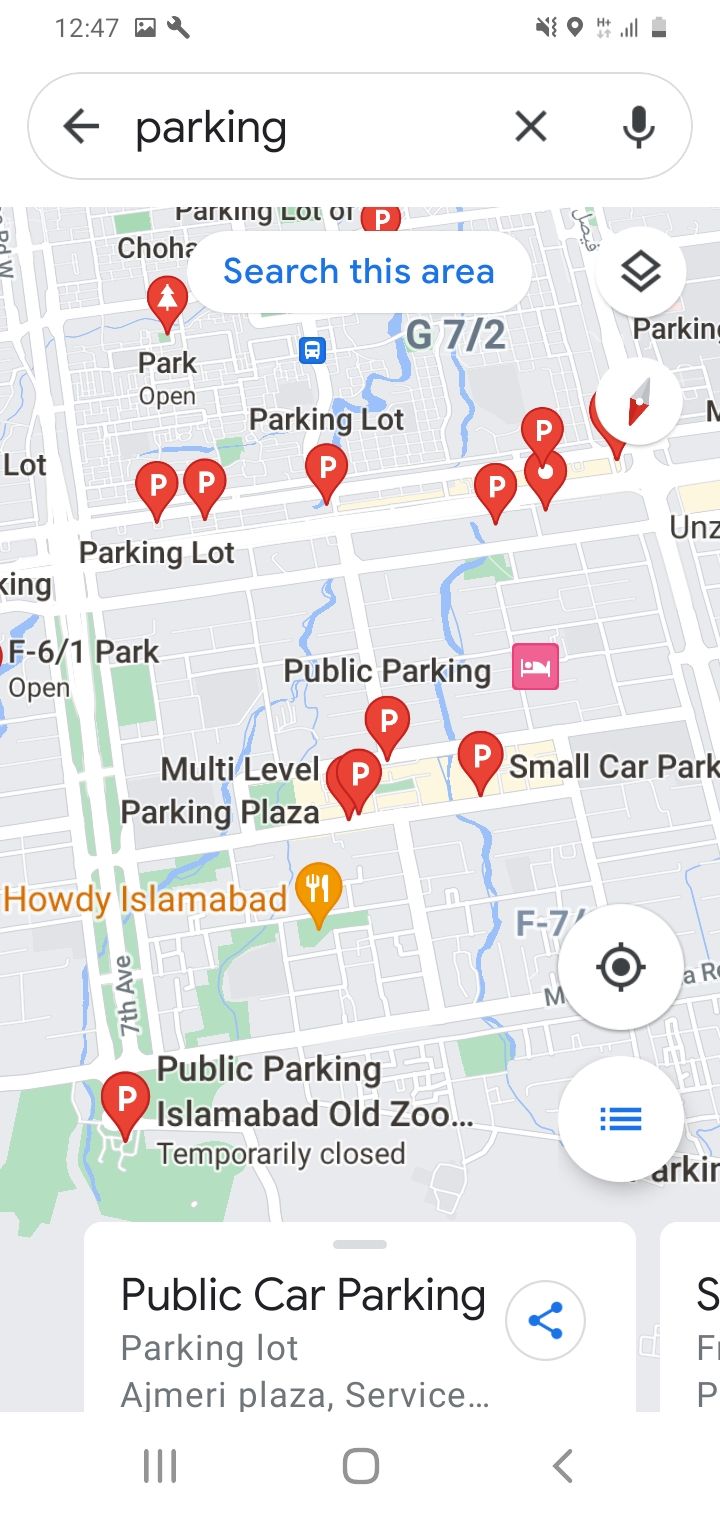
- پس از رسیدن به مقصد، برنامه Google Maps را باز کنید.
- پارکینگ نزدیک من را در نوار جستجو در بالا جستجو کنید.
- محل پارک را انتخاب کنید.
- روی Directions ضربه بزنید.
در اینجا نحوه ذخیره مکان پارکینگ خود آورده شده است:
- هنگامی که به ماشین خود نزدیک هستید، روی نقطه آبی ضربه بزنید.
- روی Save your parking ضربه بزنید.
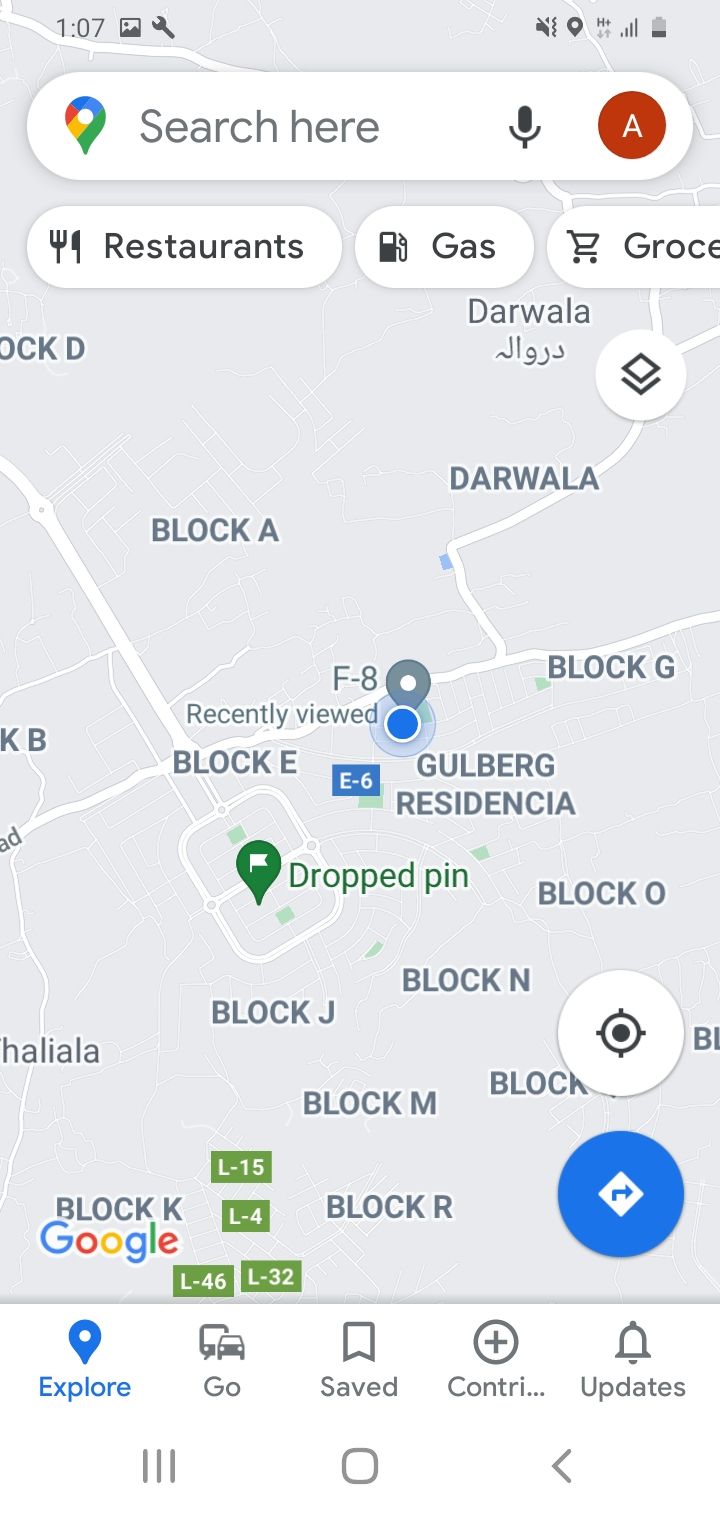
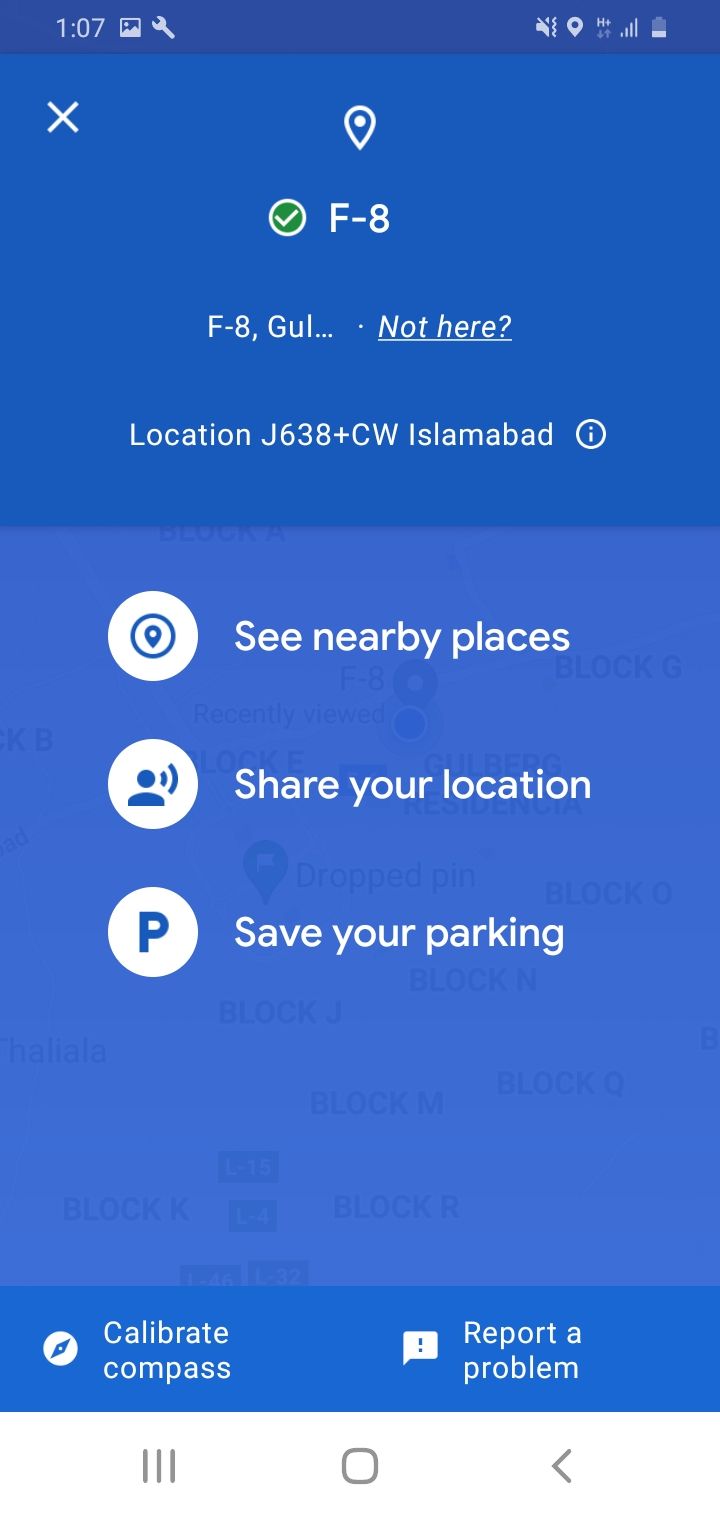
4. موقعیت مکانی خود را به اشتراک بگذارید
حتی اگر در ابتدا ناراحت کننده به نظر برسد، به اشتراک گذاری موقعیت مکانی خود با دیگران می تواند فوق العاده مفید باشد. میتوانید دوستان خود را در جریان موقعیت خود قرار دهید یا اگر در جنگل گم شدید، موقعیت خود را با تیم نجات به اشتراک بگذارید.
برای به اشتراک گذاشتن موقعیت مکانی خود، برنامه Google Maps را باز کنید و روی نوار جستجو کلیک کنید. مکان شما را نشان می دهد. سپس، روی اشتراکگذاری موقعیت مکانی خود ضربه بزنید.
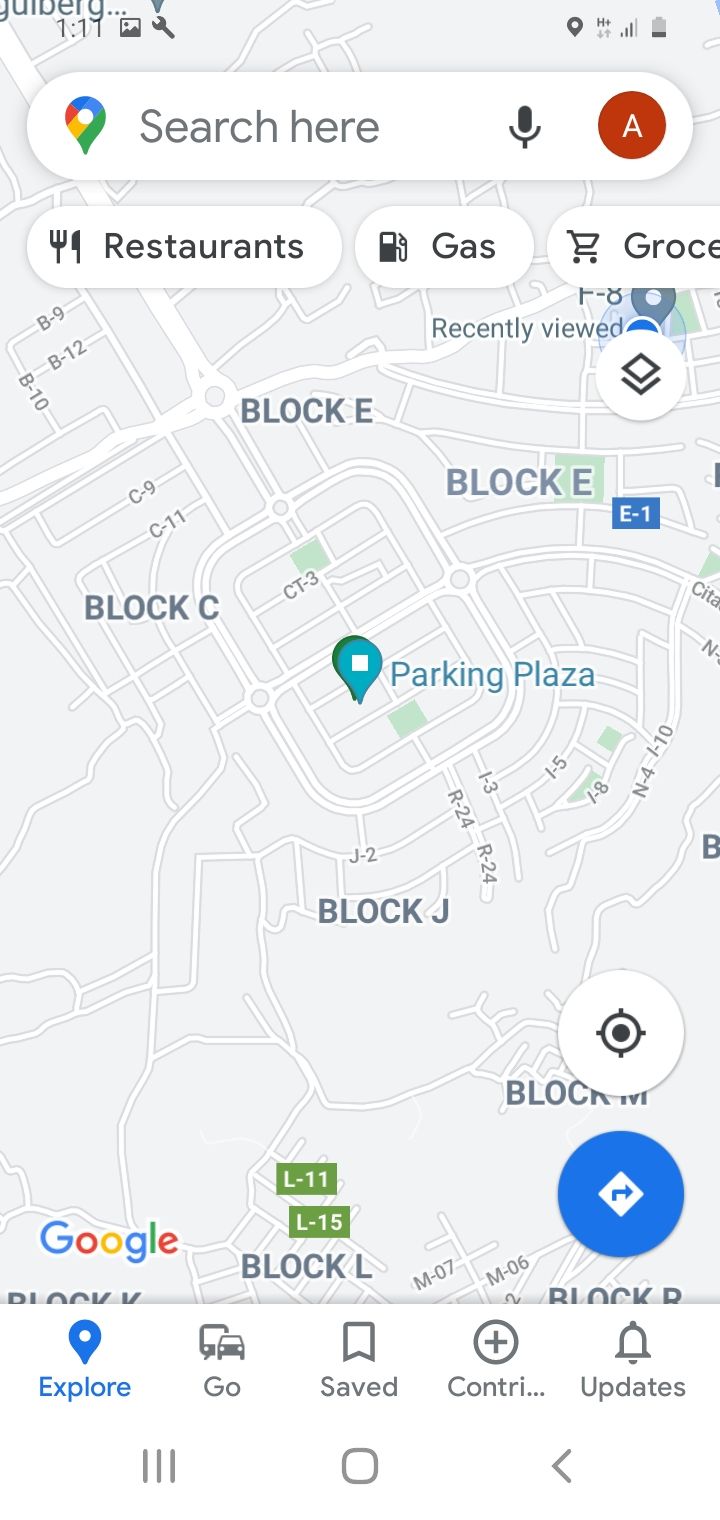
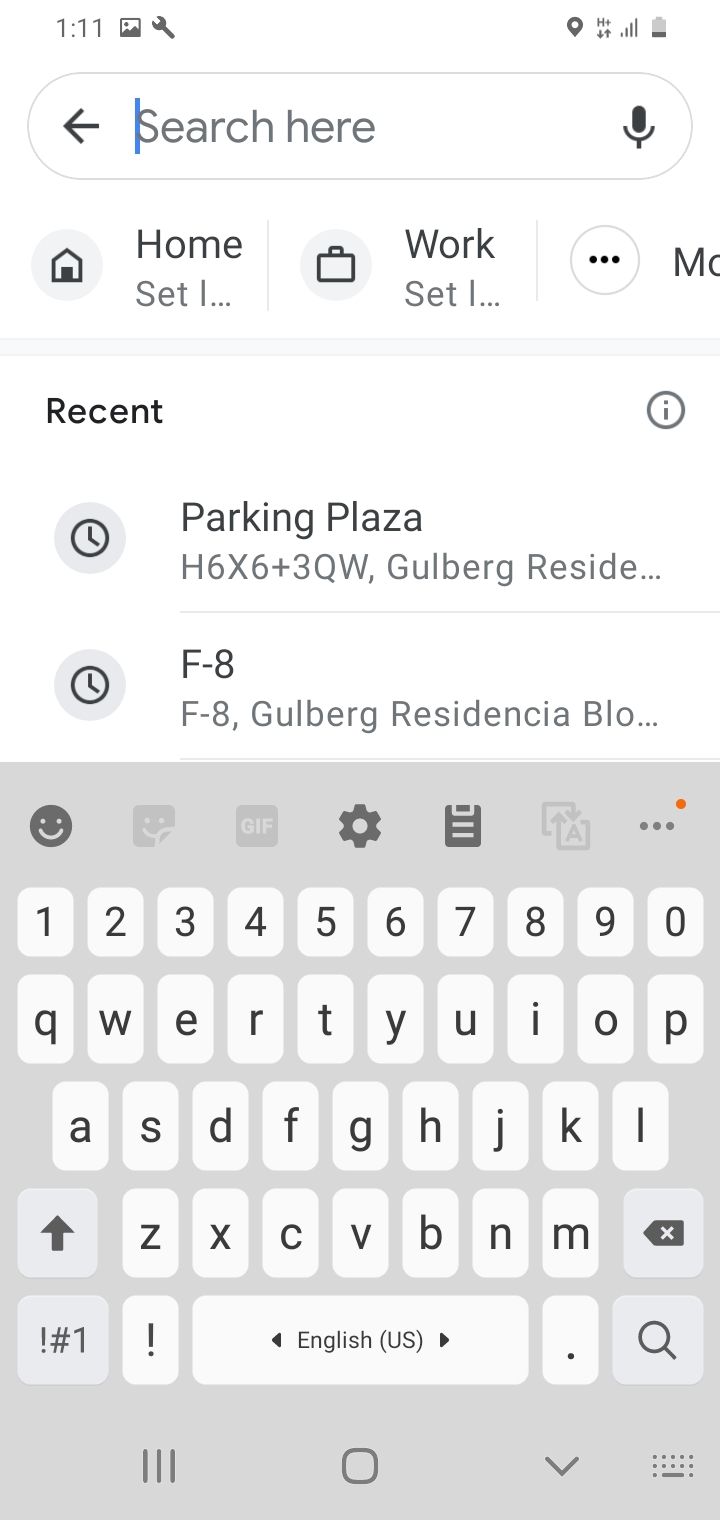
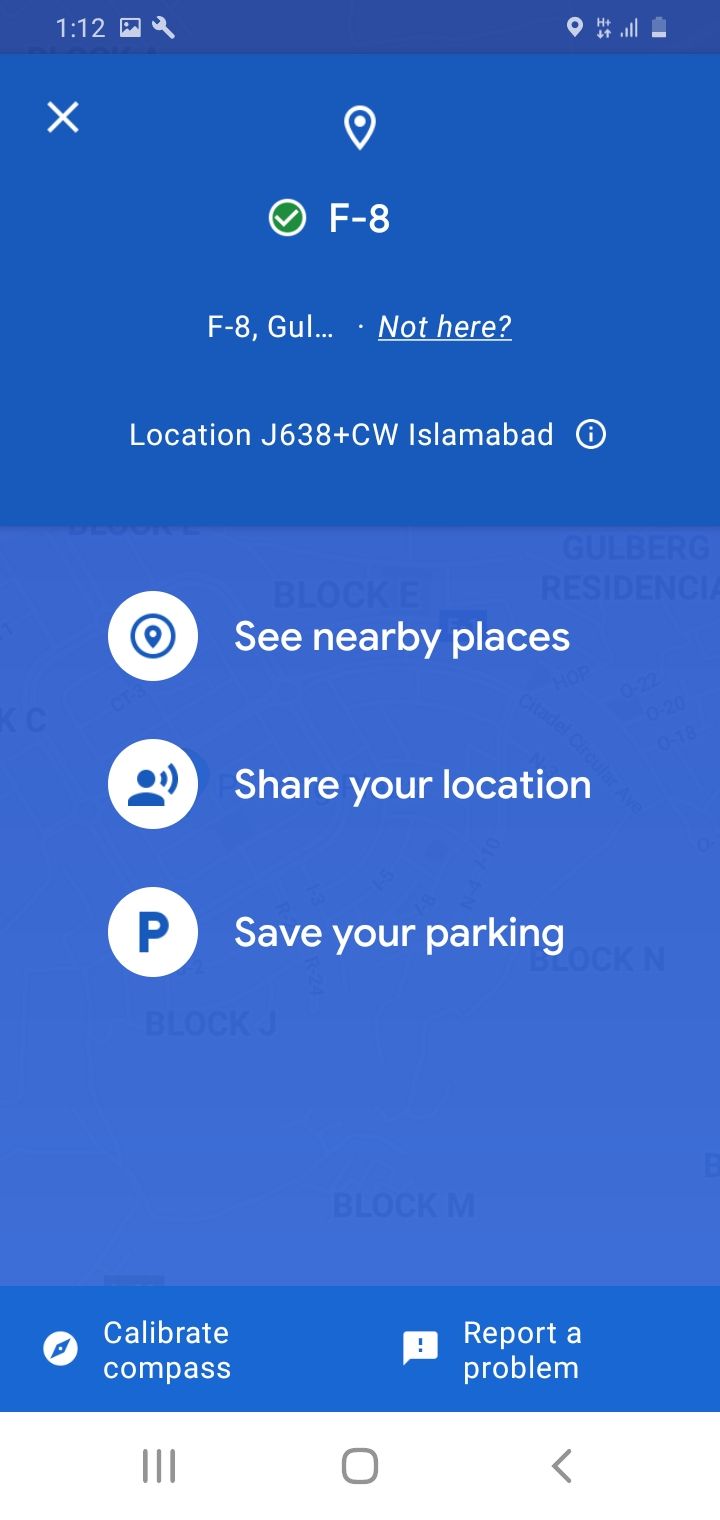
5. تاریخچه نقشه های گوگل خود را حذف کنید
وقتی هر مکانی را در نوار جستجوی Google Maps تایپ میکنید، پیشنهادهایی برای مکانهایی که قبلاً بازدید کردهاید میبینید. Google Maps این اطلاعات را از تاریخچه موقعیت مکانی شما واکشی می کند.
یافتن مکانهایی که مرتباً از آنها بازدید میکنید در پیشنهادات میتواند مفید باشد زیرا چند ضربه را برای شما ذخیره میکند. با این حال، اگر کسی تلفن شما را چک کند، ممکن است مکان های بازدید شده شما را نیز در معرض دید قرار دهد. بنابراین، تاریخچه موقعیت مکانی خود را حذف کنید تا خصوصی بماند.



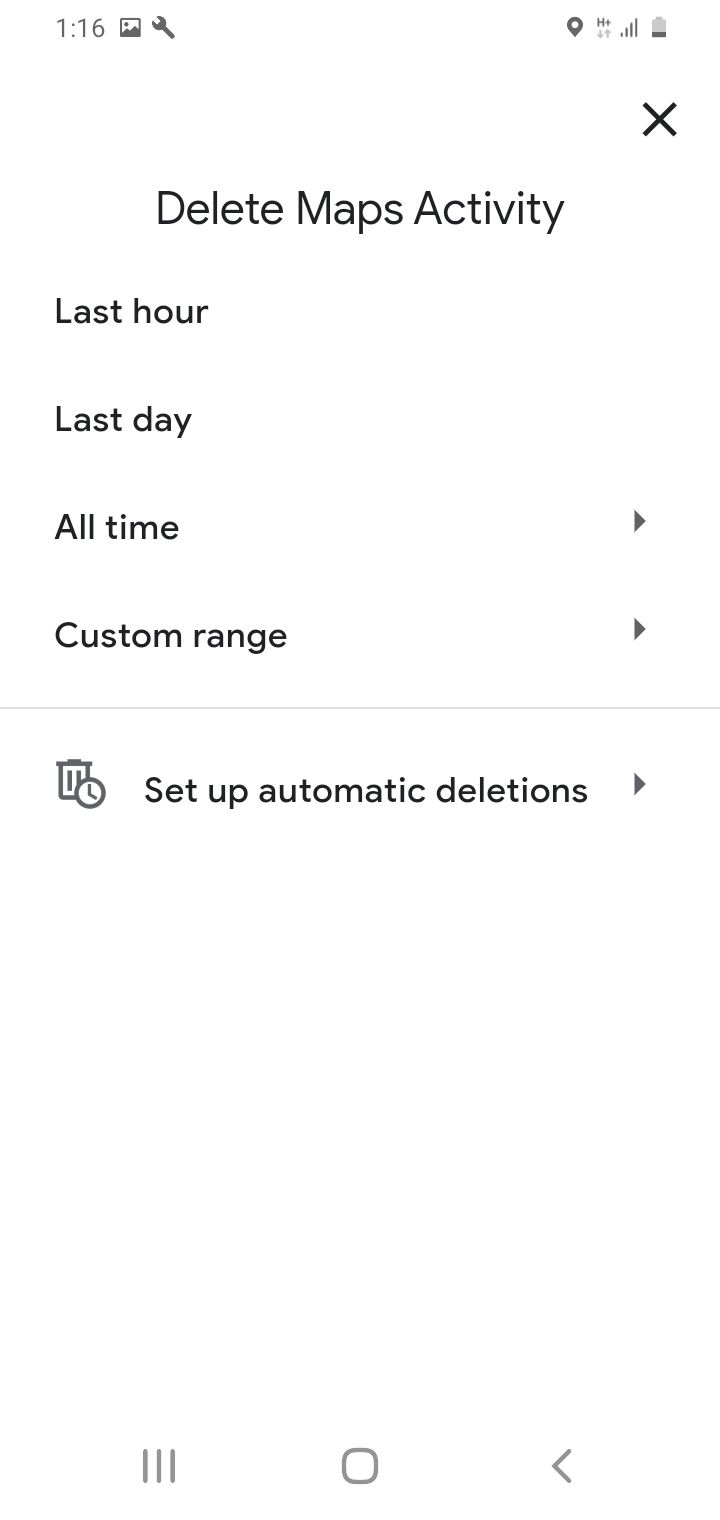
- Google Maps را راه اندازی کنید.
- در گوشه سمت راست بالای صفحه، روی نماد نمایه Google خود ضربه بزنید.
- به تنظیمات بروید و روی Map History ضربه بزنید.
- در Delete Maps Activity، میتوانید نقشههای ساعت گذشته، آخرین روز یا تمام زمانها را طبق انتخاب خود حذف کنید.
6. بررسی کنید که مشاغل چقدر مشغول هستند
آیا تا به حال برنامه ای در آخرین لحظه برای رفتن به ناهار یا شام داشته اید؟ اگر رستوران همیشه شلوغ باشد، گرفتن میز ممکن است آسان نباشد.
به لطف جمع سپاری Google Maps، می توانید شلوغ ترین ساعات کاری را برای هر کسب و کاری تعیین کنید. با دانستن کمترین ساعات شلوغی، میتوانید در زمانهای ساکتتر به مراکز خرید، تئاترها یا مکانهای شلوغ دیگر بروید و از صفها اجتناب کنید.
در اینجا نحوه بررسی ساعات شلوغی هر کسب و کاری آورده شده است:
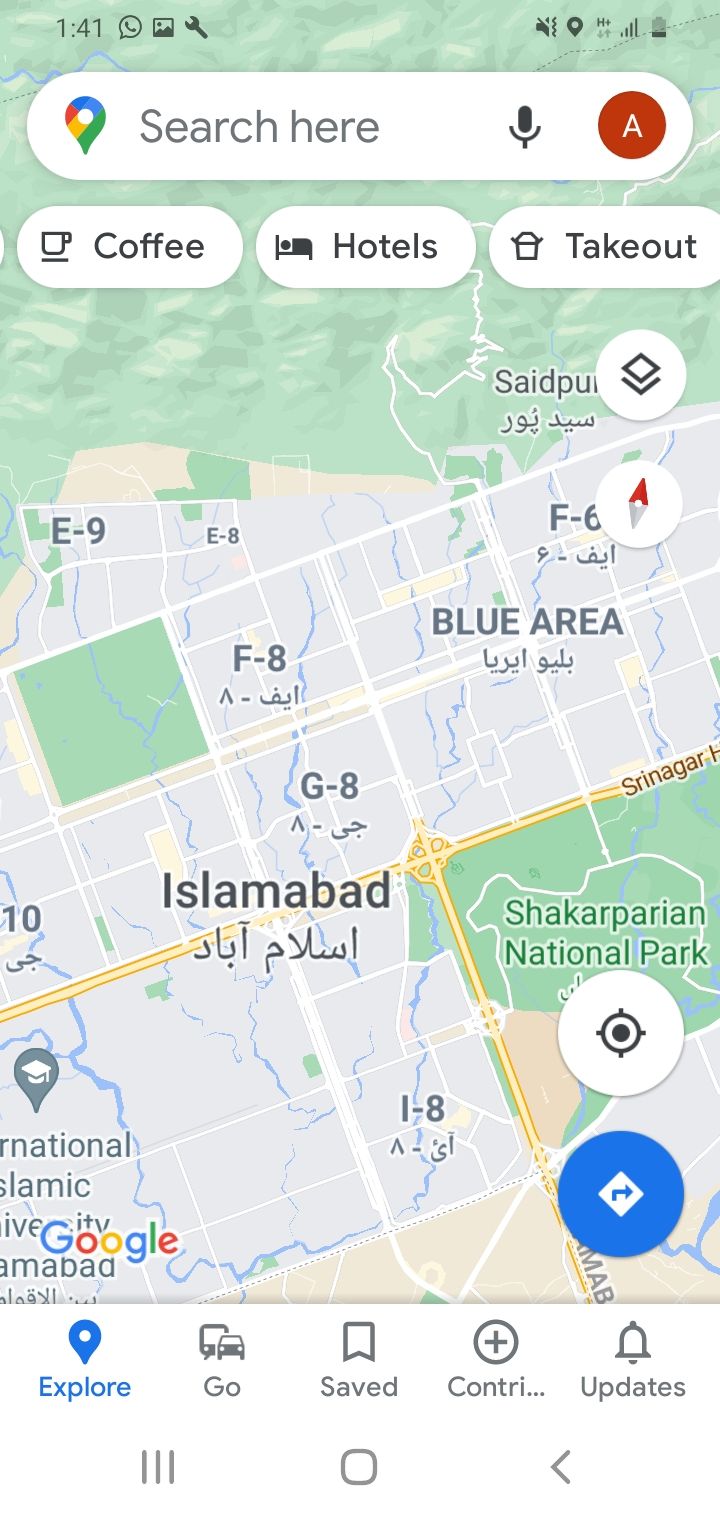
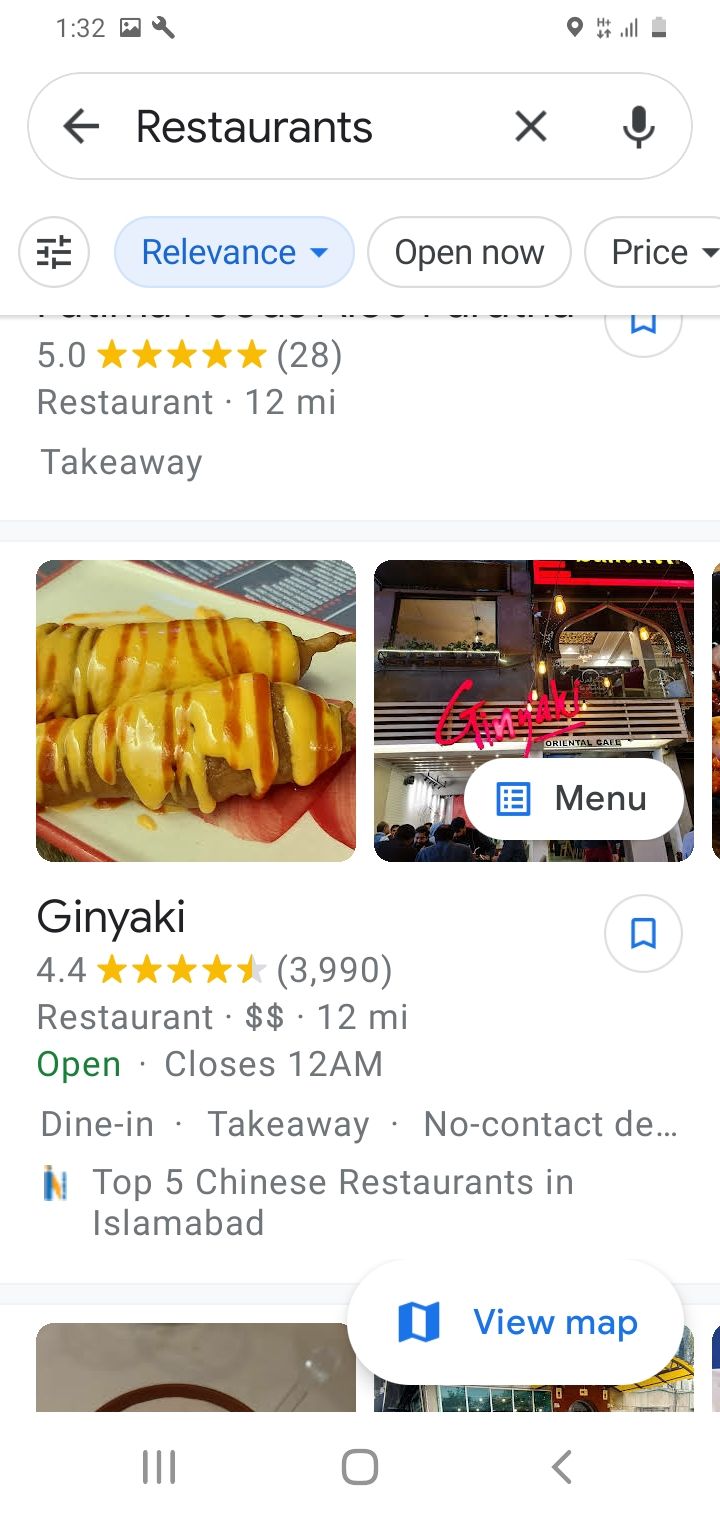
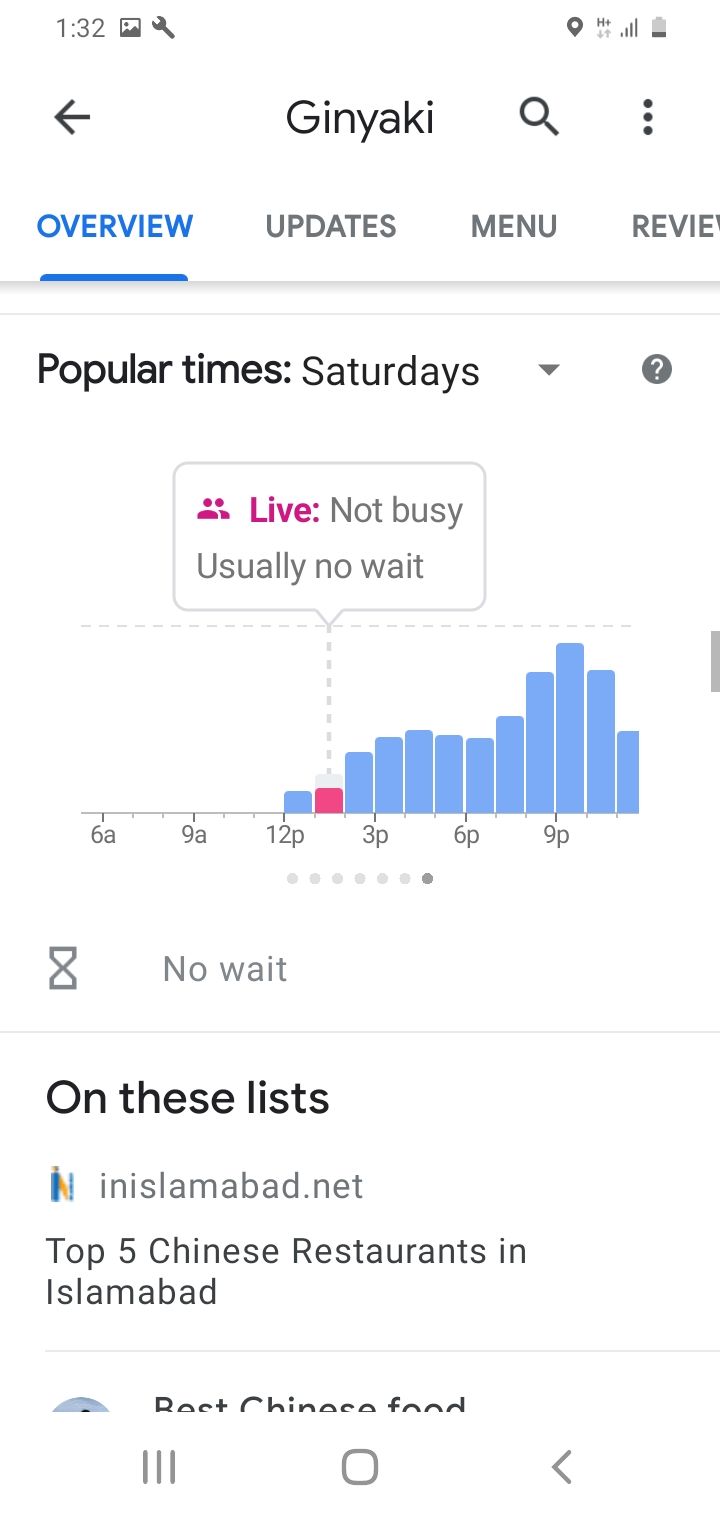
- Google Maps را باز کنید.
- در زیر نوار جستجو، روی هر کسب و کاری، به عنوان مثال، رستوران ها ضربه بزنید.
- از لیست بر روی رستوران مورد نظر خود کلیک کنید.
- به Popular Times پایین بروید.
بخش Popular Times به شما نشان می دهد که یک تجارت در حال حاضر یا در طول روز چقدر مشغول است.
7. بررسی کنید که خیابان ها چگونه هستند
نمای خیابان Google Maps از تصویربرداری 360 گوگل استفاده میکند و به کاربران اجازه میدهد عکسهای پانوراما را به اشتراک بگذارند تا حسی شخصی به تجربه نقشهبرداری اضافه کنند. این عکس ها را در طول زمان ذخیره می کند تا به مردم نشان دهد که چگونه یک خیابان خاص در طول زمان تغییر کرده است. همچنین اگر دوست دارید قبل از رانندگی مسیر جدیدی را جستجو کنید بسیار عالی است.
اگر تصاویر را در بخش نمای خیابان منتشر کنید، Google Maps به طور خودکار تصاویر را میچرخاند و موقعیتیابی میکند. سپس، یک نمایش اسلاید از عکس های اضافه شده برای یک مکان خاص ایجاد می کند. پس از اضافه شدن، همسفران می توانند در سال های آینده خیابان را مشاهده کنند.
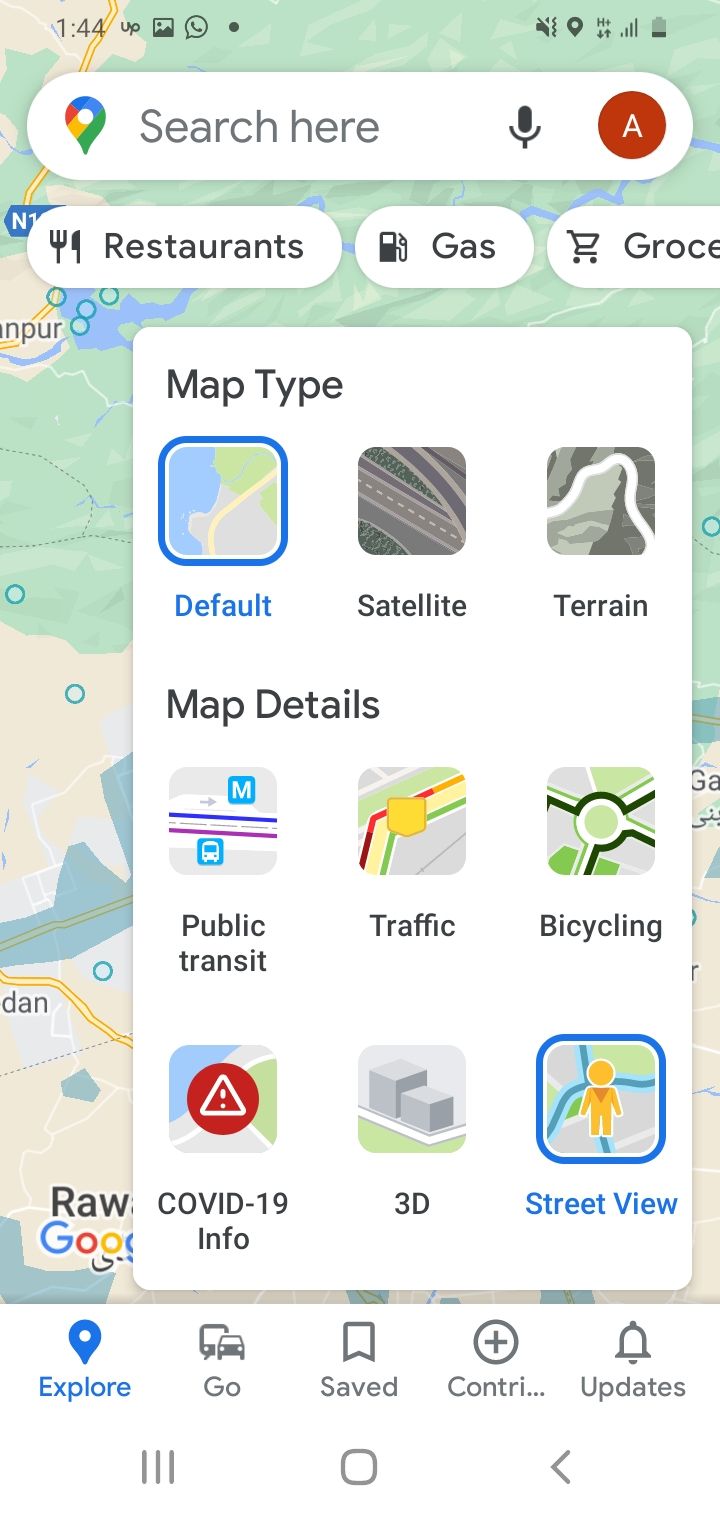

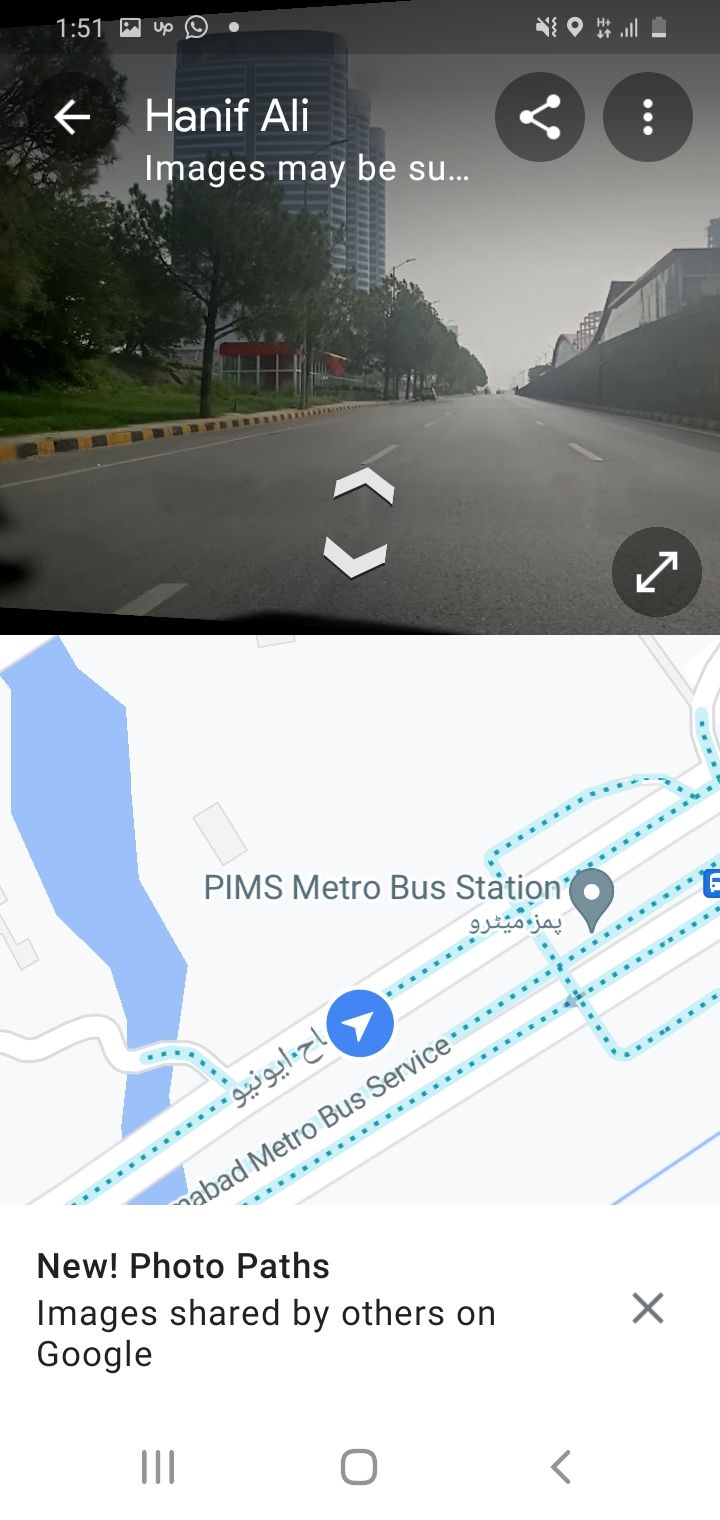
- روی فلش رو به پایین در بالای برنامه Google Maps کلیک کنید.
- در جزئیات نقشه، روی نمای خیابان ضربه بزنید.
- برای دیدن عکس های خیابانی مکان خاص خود، روی نقاط آبی ضربه بزنید.
8. خانه خود را از نمای خیابان پنهان کنید
میتوانید در نظر بگیرید که Google Maps نشان دادن خانه شما در نمای خیابان، اقدامی بسیار مزاحم به نظر میرسد. برای افراد عادی است که به اضافه شدن خانه خود به نمای خیابان Google اهمیتی ندهند، اما ممکن است، زیرا به غریبه ها اجازه می دهد محل زندگی شما را ببینند.
خوشبختانه، گوگل به کاربران این امکان را می دهد که مکان خانه خود را به طور کامل محو یا حذف کنند. این امر از در دسترس قرار گرفتن مکانهای مخفی آنها برای عموم جلوگیری میکند و در نتیجه از حریم خصوصی آنها محافظت میکند.
برای مخفی کردن مکان خانه خود، روی نمای خیابان در Google Maps کلیک کنید. سپس، آدرس خود را وارد کنید. به این ترتیب، Google Street View به شما امکان می دهد خانه خود را به راحتی تعیین کنید.
روی سه نقطه در گوشه بالا سمت راست ضربه بزنید و “گزارش مشکل” را بزنید. از لیست مشکلات، می توانید نگرانی های مربوط به حریم خصوصی را انتخاب کنید و روی گزارش کلیک کنید.
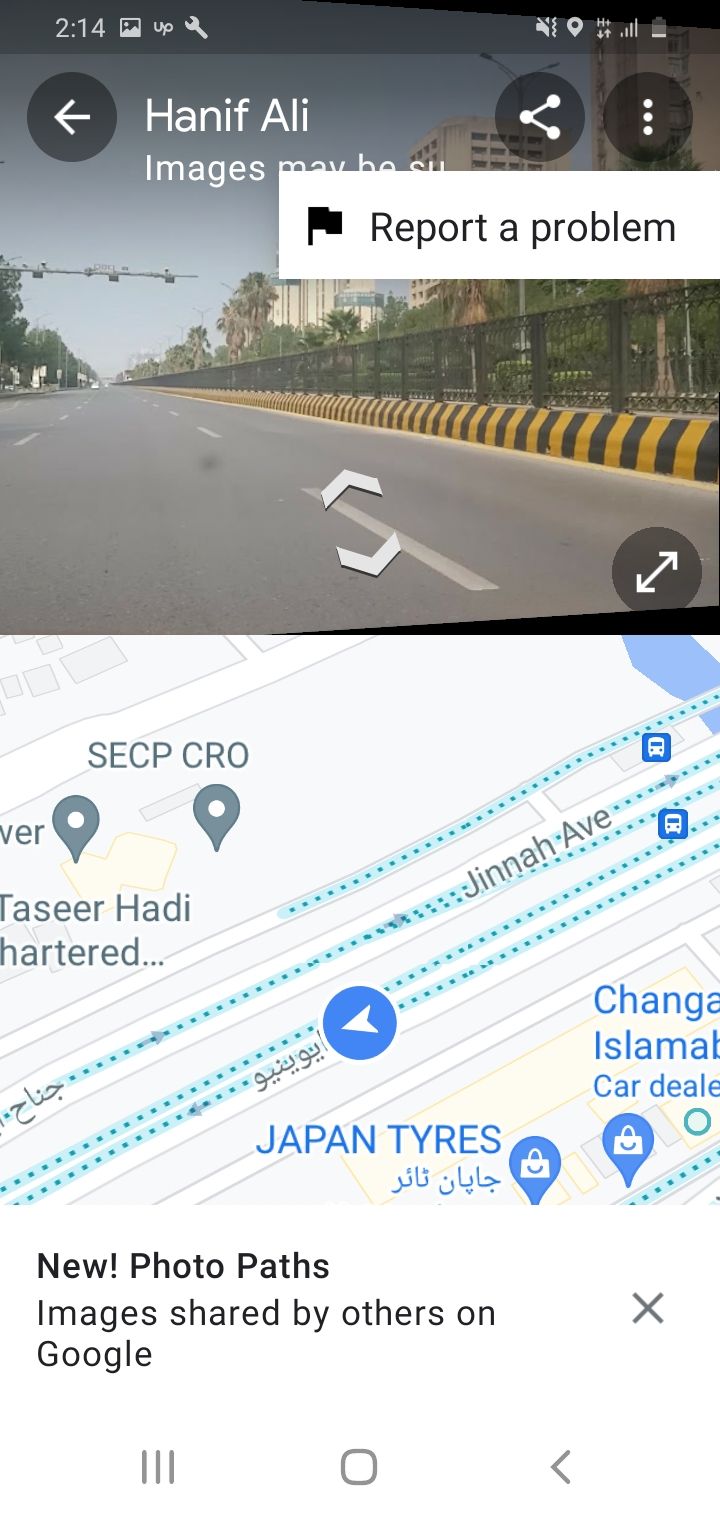
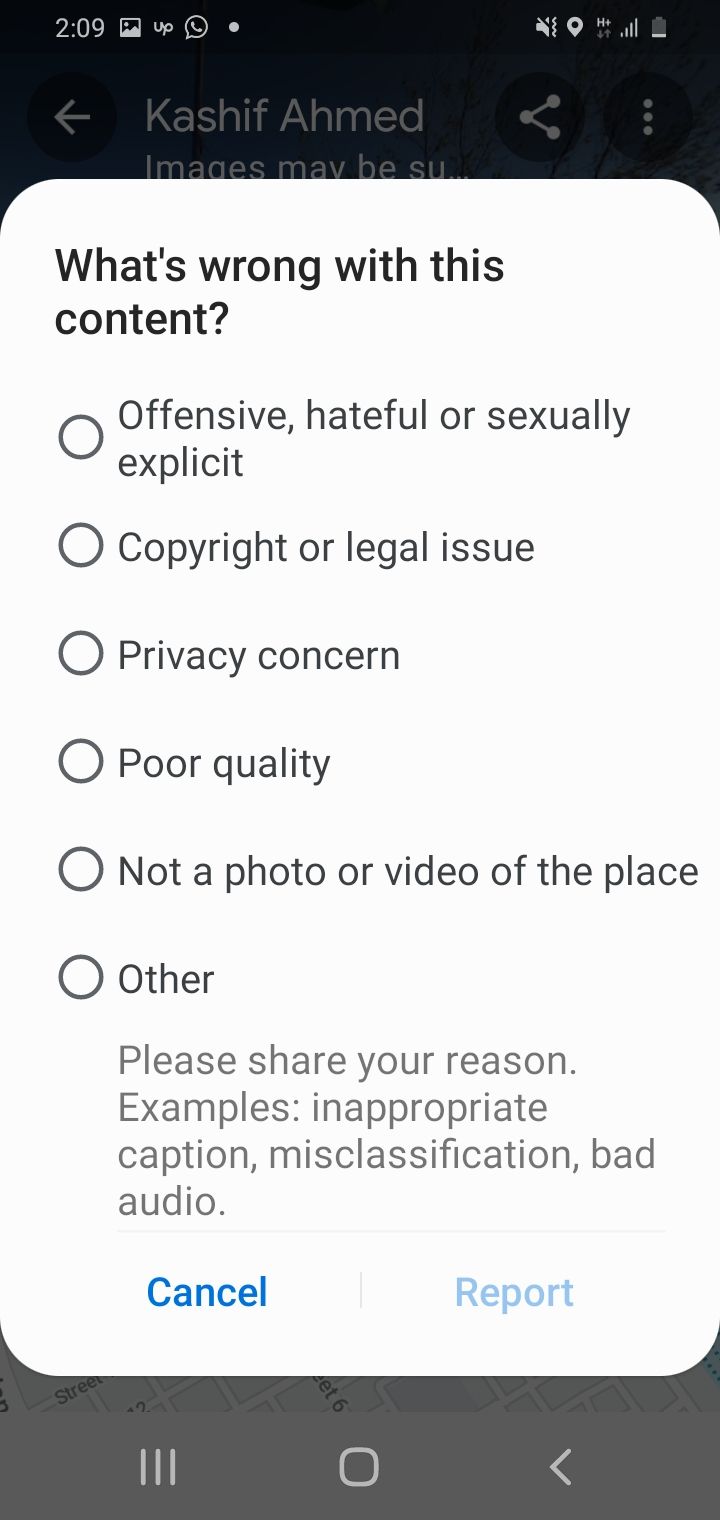
مطالب مرتبط: چگونه با استفاده از Google Earth نمای ماهواره ای از خانه خود داشته باشید
به خاطر داشته باشید که Google ممکن است چند روز طول بکشد تا موقعیت مکانی منزل شما را از Google Maps پنهان کند.
از Google Maps مانند یک حرفه ای با این ویژگی ها استفاده کنید
ویژگی های ذکر شده در بالا را امتحان کنید تا نحوه پیمایش با استفاده از Google Maps را تغییر دهید. علاوه بر این، اگر اغلب به سراسر جهان سفر میکنید، میتوانید زبان ناوبری (که در زبان محلی یک کشور از پیش تعیین شده است) را به زبان مادری خود تغییر دهید.